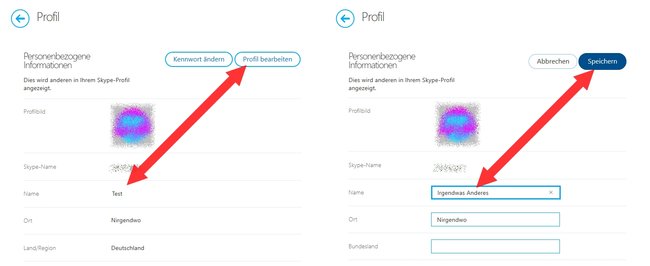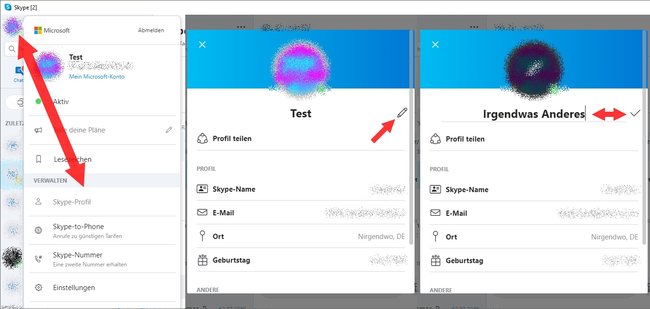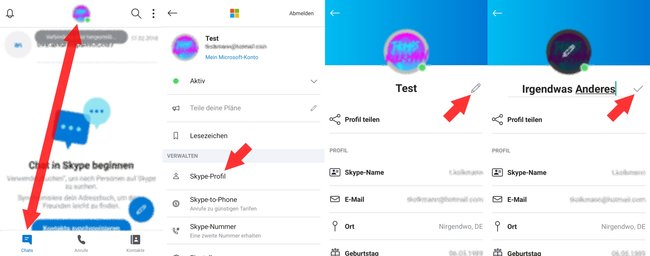Wie bei vielen Online-Diensten müsst ihr auch bei Skype einen Anzeigenamen beziehungsweise Nickname auswählen. Der Anzeigename kann dabei frei gewählt werden und auch später jederzeit wieder verändert werden. Wie ihr bei Skype den Namen ändern könnt, den eure Kontakte angezeigt bekommen, zeigen wir euch hier auf GIGA.
Der Wunsch, seinen Account-Namen zu ändern, kann verschiedene Gründe haben. Egal, ob ihr euch damals noch im jugendlichen Leichtsinn mit dem „coolen“ Nick xX-DarkShadowlord-Xx angemeldet habt oder sich bei der Anmeldung einfach einen Buchstabendreher in euren Namen eingeschlichen hat. Wenn ihr nicht mehr nur mit euren Online-Kumpels über Skype diskutiert, sondern auch mal die Großmutter oder euren Chef anrufen wollt, sind seltsame Nicknamen und falsch geschriebene Namen natürlich peinlich.
Den bei euren Skype-Kontakten angezeigten Namen könnt ihr zum Glück jederzeit anpassen. Hierbei ist jedoch zu beachten, dass ihr nur euren Anzeigenamen ändern könnt, der Skype-Name selbst, ist fest mit eurem Profil verbunden und lässt sich nach der Anmeldung nicht verändern. Dieser ist jedoch nur zu sehen, wenn jemand euer Profil anklickt und explizit danach sucht. Trotzdem: Solltet ihr hier obzöne Wörter, krude Anspielungen oder andere Peinlichkeiten im Skype-Namen haben, ist es wahrscheinlich schlauer, ein neues Konto bei Skype zu erstellen, wenn ihr über den Dienst mit Arbeitskollegen, Kunden oder ähnlichem kommunizieren wollt.
So kann man den Skype-Namen im Browser ändern
- Öffnet die Profil-Seite von Skype in einem neuen Tab und loggt euch mit eurem Account-Daten ein.
- Klickt nun auf den Button „Profil bearbeiten“.
- Nun könnt ihr unter „Name“ euren Anzeigenamen ändern.
- Klickt abschließend auf den „Speichern“-Button.
Skype-Namen mit dem PC-Client ändern
- Startet Skype und loggt euch ein (wenn nicht automatisch geschehen).
- Klickt links oben im Menü auf euer Profilbild.
- Wählt im Drop-Down-Menü nun unter dem Punkt „Verwalten“ den Punkt „Skype-Profil“ aus.
- In der Profilansicht ist neben eurem Namen ein Stift-Symbol, klickt darauf.
- Ändert euren Anzeigenamen und klickt abschließend auf den Haken rechts daneben.
Weiteres zum Thema:
So ändert ihr den Skype-Namen in der App
- Öffnet die Skype-App auf eurem Mobilgerät und tippt die „Chats“-Ansicht an.
- Tippt oben in der Mitte auf euer Profilbild.
- Wählt nun unter „Verwalten“ den Punkt „Skype-Profil“ an.
- Tippt nun auf das Stift-Symbol neben eurem Namen.
- Gebt euren neuen Anzeigenamen ein und tippt abschließend auf den Haken daneben.
Hat dir der Beitrag gefallen? Folge uns auf WhatsApp und Google News und verpasse keine Neuigkeit rund um Technik, Games und Entertainment.